Hagaaji dillaaca maqalka ama dhawaaqyada soo baxaya gudaha Windows 11/10
Haddii inta aad isticmaalayso Windows 11/10 PC kaaga, aad maqasho codka qaylo-dhaanta, static, stutter, ama dhawaaqyada soo baxaya ee ka soo baxaya aaladda wax soo saarka maqalka/hawlwadeenada, markaa mid ka mid ah hagaajintan ayaa hubaal ah inuu ku caawinayo.
Dhawaaqyada maqalka(Audio) ah ee dillaaca ama soo boodaya gudaha Windows 11/10
Waxaad u baahan tahay inaad eegto meelaha soo socda si aad u xalliso arrinta maqalka ah ee kumbuyuutarkaaga:
- Deji(Set Processor) maamulka awooda Processor ilaa 100%
- Cusbooneysii darawalada maqalka
- Beddel qaabka codka
- Dami ATI HDMI Audio
- Ku socodsii hubinta daahitaanka DPC.
Aynu eegno sharraxaadda habka ay khusayso mid kasta oo ka mid ah xalalka taxan.
1] Deji(Set Processor) maamulka awooda Processor 100%
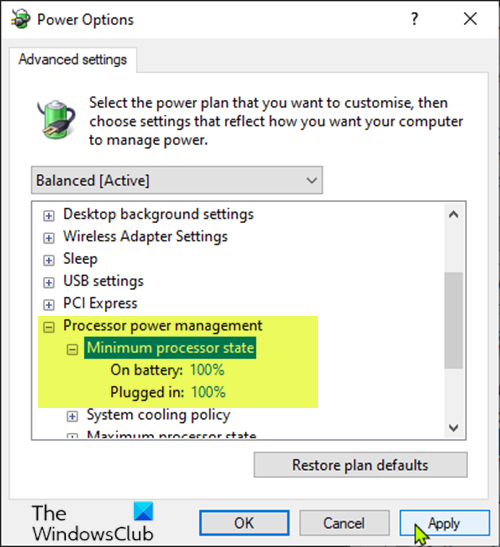
Samee kuwan soo socda:
- Midig ku dhufo astaanta batteriga ee ku taal Taskbarka .
- Dooro Xulashada Awoodda(Power Options) .
- Guji dejinta qorshahaaga C hange(hange plan settings) ee qorshahaaga korontada(power plan) .
- Guji Beddel isku xidhka (Change) goobaha awooda horumarsan (advanced power settings ) .
- Hoos u dhaadhac oo balaadhi qaybta maaraynta awooda Processor-( Processor Power management) ka oo waliba balaadhi gobolka processor-ka ugu yar(Minimum processor state) .
- U beddel Minimum Processor state to 100%
- Guji Codso(Apply) > OK si aad u kaydiso isbeddellada.
Hadda hubi haddii aad wali ka maqlayso codadka(popping sound) soo booda ee ku hadlaya kombayutarkaaga ama taleefoonnada gacanta haddii aad mid ku xidhan tahay. Haddii arrintu sii socoto, sii wad xalka xiga.
FIX : Arrimaha qallooca codka ee Windows .
2] Darawalada(Drivers) sababa maqal dillaacsan? Cusbooneysii(Update Audio) darawalada maqalka
Cusbooneysii darawalada maqalka(Update your Audio drivers) nooca ugu dambeeyay ee la heli karo. Raac mid(Follow one) ka mid ah hababka hoose si aad u cusboonaysiiso darawaliinta qalabkaaga:
- Waxaad ka hubin kartaa Darawalka & Cusboonaysiinta Ikhtiyaarka(check for Driver & Optional Updates) ah adigoo u maraya Windows Update si aad u cusboonaysiiso darawaladaada
- Waxaad booqan kartaa goobta soo saaraha si aad u soo dejiso darawalada(download the drivers) .
- Isticmaal software cusboonaysiinta darawalka oo bilaash ah(free driver update software)
- Haddii aad hore u haysatid faylka darawalka INF ee kombiyuutarkaaga markaa:(INF)
- Fur Maareeyaha Qalabka(Device Manager)(Device Manager) .
- Guji(Click) qaybta darawalka si aad u balaariso liiska.
- Kadib dooro darawalka ku habboon oo ku dhufo midig.
- Dooro Dareewalka Cusbooneysii(Update Driver) .
- Raac saaxirka shaashadda si aad u dhameysato cusboonaysiinta darawallada maqalka.
Haddii aad dhawaan cusboonaysiisay darawalka maqalka ah ka dibna arrintani ay bilaabatay, markaa waxaa laga yaabaa inaad rabto inaad dib ugu celiso darawalka nuqulkii hore oo arag haddii taasi ku caawinayso.
FIX : Windows Sound & Dhibaatooyinka maqalka & arrimaha(Windows Sound & Audio problems & issues) .
3] Beddel qaabka codka
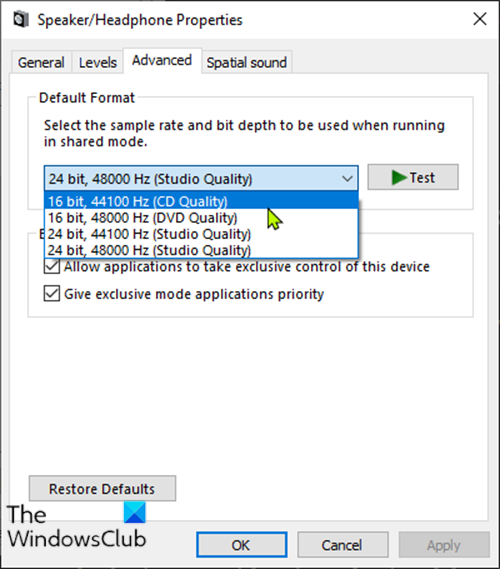
Samee kuwan soo socda:
- Riix Windows key + R si aad ugu yeerto Run dialog.
- Gudaha sanduuqa Run, ku qor mmsys.cpl oo ku dhufo Gelida.
- Guji(Click) afhayeenkaaga oo calaamad cagaaran ku dul taal si aad u dooratid ka dibna dhagsii Properties .
- Guji tab Advanced .
- Ka dooro 16 bit, 44100 Hz (CD Tayada)(16 bit, 44100 Hz (CD Quality)) hoos u dhaca .(dropdown.)
- Guji Apply > OK .
Hubi haddii arrinta dhawaaqa soo baxaysa la xaliyay. Haddii kale, sii wad xalka xiga.
FIX : Sameecado-dhegaha lama ogaan ama si sax(Headphones not detected or working properly) ah uma shaqeeyo .
4] Dami ATI HDMI Audio
Mararka qaarkood ATI HDMI Qalabka(ATI HDMI Audio) maqalku wuxuu noqon karaa sababta maqalku ka soo baxayo qalabkaaga; curyaaminta aaladda waxay xaqiijinaysaa inuusan ahayn dembiilaha.
Waa kan sida:
- Riix Windows key + X si aad u furto Menu Isticmaalaha Awooda(Power User Menu) , ka dib tabo furaha M si aad u (M)furto Maareeyaha Aaladda(open Device Manager) .
- Kordhi qaybta xakamaynta codka, muuqaalka iyo ciyaarta .(Sound, video and game controllers)
- Midig ku dhufo ATI HDMI Audio devic e oo dooro Disable.
Haddii arrintu weli aan la xallin tan ka dib, sii wad xalka xiga.
FIX : Dhibaatooyin maqal oo yaab leh ayaa ka imanaya ku hadlaka kombayutarka .
5] Samee hubinta daahitaanka ee DPC
Daahitaanka sare wuxuu noqon karaa arrinta dhibaatooyin badan oo maqal ah oo ay ku jiraan dhawaaqa soo booda.
Hubiyaha Daahitaanka DPC(DPC Latency Checker) wuxuu kaa caawinayaa la socodka nidaamkaaga wuxuuna bixiyaa sababta daahitaanka sare.
Si aad u socodsiiso barnaamijka DPC Latency Checker , si fudud u soo(download) deji qalabka oo ku rakib.
Ka dib markii qalabku baaro nidaamkaaga, haddii aad aragto baararka cagaaran kaliya markaa nidaamkaagu waa xaalad ku habboon. Laakiin, haddii aad aragto baararka cas markaas qalab ayaa keenaya arrin qaar ka mid ah iyo qalab sidoo kale ku tusi doonaa magaca qalabka ku guuldareystay.
Qoraalkan ayaa ku caawin doona haddii maqalkaagu u muuqdo mid qosol leh oo qalloocan sida chipmunks(Audio sounds funny and distorted like chipmunks) .
Hope this helps!
Related posts
Hagaaji dhibaatooyinka codka iyo maqalka iyo arrimaha gudaha Windows 11/10
Hagaaji OBS oo aan ku qaban Game Audio Windows 11/10
Hagaaji adeegsiga Audiodg.exe Sare ee CPU gudaha Windows 11/10
Dolby Atmos kuma shaqeynayo kumbuyuutarka Windows 11/10
Hagaji dheelitirka maqalka ee kanaalka Bidix iyo Midig gudaha Windows 11/10
Fix Discord Mic oo aan shaqaynayn Windows 11/10
Audacity: Tifaftiraha maqalka dhijitaalka ah ee bilaashka ah iyo duubaha ee Windows 11/10
Adeegyada maqalka ee aan ka jawaabin khaladaadka gudaha Windows 11/10
Sida loo awood Mono Audio gudaha Windows 11/10
Dareewalka maqalka guud ayaa laga helay Windows 11/10
Ma jiro cod ku jira abka Tafatiraha Fiidiyowga ee gudaha Windows 11/10
Sida loo hagaajiyo adeegyada maqalka ee aan ka jawaabin Windows 10
Tifaftirayaasha maqalka bilaashka ah ee ugu fiican Windows 11/10
Ma jiro maqal kombuyuutar; Codku wuu maqan yahay ama kuma shaqaynayo Windows 11/10
Hagaaji Taskbar aan la gujin karin; Ma gujin karo Taskbar gudaha Windows 11/10
Soo deji oo dib ugu rakib maamulaha maqalka Realtek Windows 11/10
Software-ka ugu wanaagsan ee qaab beddelka maqalka ee bilaashka ah ee Windows 11/10
Sida loo rakibo Dolby Audio kumbuyuutarka Windows 11/10
Sida loo beddelo Aaladda Soo-saarka Maqalka ee Default ee Sheekooyinka gudaha Windows 11/10
Beddelka MKV ilaa MP4 ugu fiican ee bilaashka ah ee Windows 11/10 PC
